K3账套建账初始化流程.docx
《K3账套建账初始化流程.docx》由会员分享,可在线阅读,更多相关《K3账套建账初始化流程.docx(24页珍藏版)》请在冰豆网上搜索。
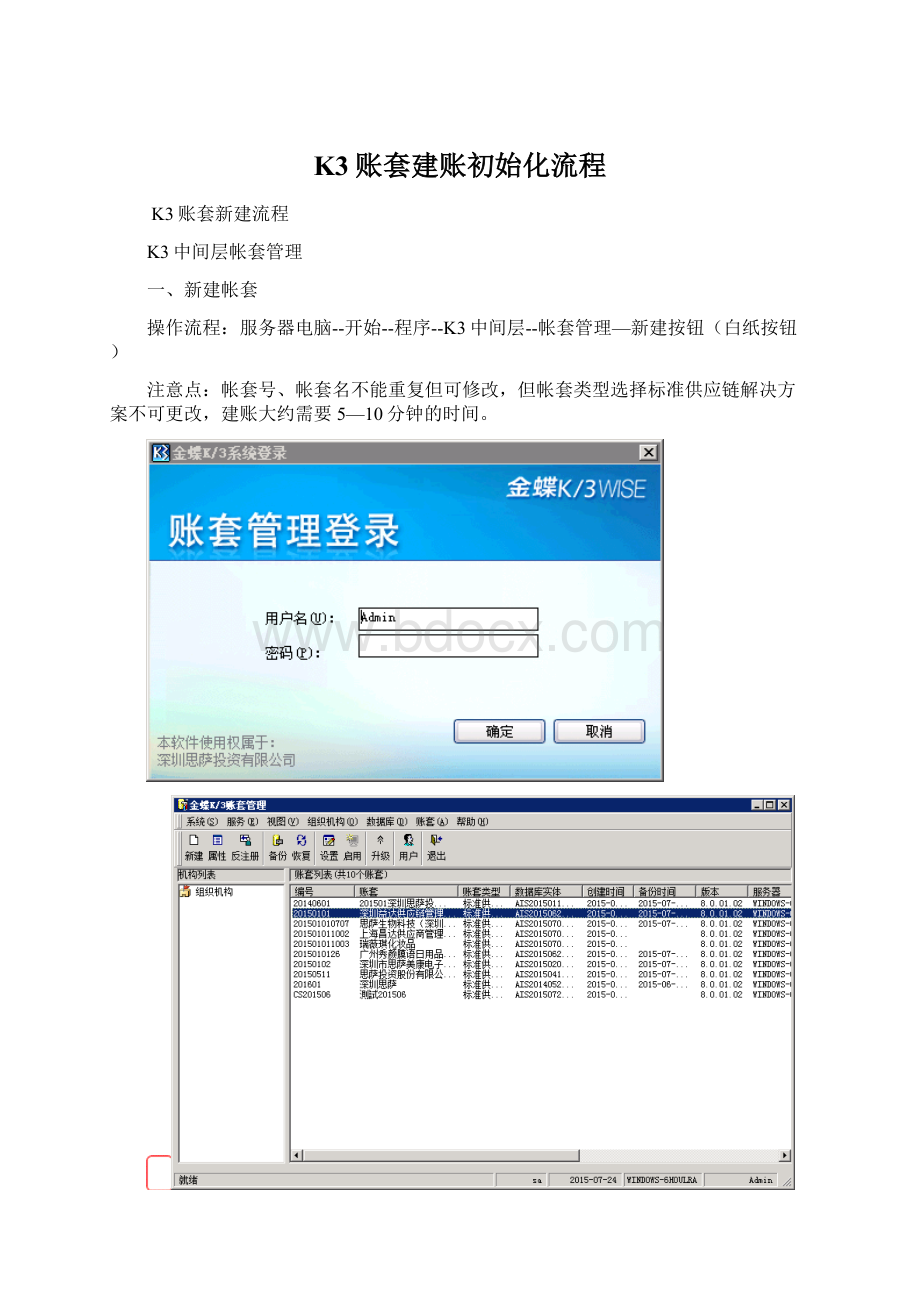
K3账套建账初始化流程
K3账套新建流程
K3中间层帐套管理
一、新建帐套
操作流程:
服务器电脑--开始--程序--K3中间层--帐套管理—新建按钮(白纸按钮)
注意点:
帐套号、帐套名不能重复但可修改,但帐套类型选择标准供应链解决方案不可更改,建账大约需要5—10分钟的时间。
二、设置参数和启用帐套
操作流程:
服务器电脑--开始--程序--K3中间层--帐套管理—设置按钮
注意点:
公司名称可改,其他参数在帐套启用后即不可更改(包括总账启用期间)易引发的错误:
如果帐套未启用就使用,系统会报错"数据库尚未完成建账初始化,系统不能使用"。
三、用户管理:
新建用户、功能授权
操作流程:
K3主控台—进入相应帐套—系统设置—用户管理
1、用户组:
注意系统管理员组与一般用户组的区别
2、新建用户
操作流程:
K3主控台—进入相应帐套—系统设置—用户管理—用户按钮—用户菜单—新建用户
注意点:
a、只能是系统管理员才可以增加人名b、注意系统管理员的新增(即用户组的选择)
3、用户授权
操作流程:
K3主控台—进入相应帐套—系统设置—用户管理—用户管理—用户管理,选中用户,单击用户管理菜单—功能权限按钮
注意点:
a、只能是系统管理员才可以给一般用户进行授权,报表的授权应在报表系统工具—〉报表权限控制里给与授权。
b、系统管理员身份的人不需要进行授权;
c、具体权限的划分—“高级”中处理;
4、查看软件版本及版本号
K3主界面,“帮助”菜单下的“关于”
5、查看系统使用状况
启动中间层—〉系统—〉系统使用状况,查看加密狗信息;
6、网络控制工具
如果一任务启动时间很长,那极有可能是发生意外事件,未能释放此网络任务,而这会限制其它用户使用相关互斥任务,所以需要手动清除该任务。
可使用[清除当前任务]功能来执行清除网络任务。
为保证网络环境中多用户并发操作时财务数据的安全性,金蝶软件提供了网络控制功能,但如果用户出现异常中断、死机等原因可能造成操作记录未完全清除,会导致其它用户不能执行互斥功能,如发现不能过账、结账时,请检查此处。
操作流程:
K3主控台,选择【系统】菜单-【K/3客户端工具包】-【系统工具】-【网络控制工具】,点击“打开”,登录对应账套,选中需清除任务,“控制”-“清除当前任务”。
4、新建基础资料(系统框架设置)
1、会计科目
1)、会计科目新增
操作步骤:
在会计科目维护窗口。
点击工具栏中的【新增】按钮进入会计科目新增界面。
Ø普通科目
Ø外币科目
Ø挂核算项目的科目
Ø数量金额辅助核算的科目
Ø成本、损益类科目
2)、会计科目录入
在本软件中会计科目科目分级用“.”隔开,可以从标准模板引入,可以根据企业的实际情况选择,也可以手动新增。
操作步骤:
在K/3主控台,依次选择【系统设置】-->【基础资料】-->【公共资料】-->【科目】,进入“科目”维护窗口。
单击【文件】菜单下的【从模板中引入科目】,进入科目模板窗口。
注意点:
现金类科目的设置,在科目属性中勾选“现金科目”或“银行存款”科目则为现金类科目,出现金日记账与银行存款日记账会涉及到此类科目。
勾选“现金科目”或“银行存款”,系统自动勾上“出日记账”选项。
数量金额核算科目的设置,进行数量金额核算的科目在凭证录入时不仅要录入金额还要录入数量,实现总账系统金额、数量的双重核算,设置时首先选择“数量金额辅助核算”,然后选择“计量单位组”和“缺省单位”。
期末调汇:
只有科目设置成外币核算,此选项才可用;如果勾选了“期末调汇”,则在月底执行“期末调汇”操作时,可实现对此科目调汇。
科目受控系统:
用户可以给明细的科目指定一个对应的受控系统。
提供针对应收应付系统的控制。
在用户录入应收应付模块中的收付款等单据时,系统将只允许使用那些被指定为受控于应收应付系统的科目。
在已发生业务的科目下,再增加一个子科目,系统会自动地将父级科目的全部容转移到新增的子科目上来,您可以再增加一个新的科目处理相关业务,该项操作不可逆。
3)、会计科目修改、删除
操作流程:
K3主控台—进入相应帐套—系统设置—基础资料—公共资料--科目--新增和属性(即修改)
系统关联的注意点:
*******************************************************************************a、未购买应收、应付系统,想在总帐系统看帐龄分析,应该选择"往来业务核算"(往来科目)下挂相应的核算项目类别,并在系统参数中应选择"启用往来业务核销"?
启用了往来应收模块,并在应收中作帐,则在总账核算项目明细帐中无法查看客户往来信息应收帐款科目下挂客户、职员、物料时b、未购买购销存系统,想在总帐系统看数量帐,存货科目应选择"数量金额辅助核算"c、未购买现金流量表系统,想在总帐系统生成现金流量表,应选择"现金等价物"(货币资金科目及短期投资类科目)*******************************************************************************
操作注意点:
a、一个科目可平行下挂1024个核算项目类(即多项目核算);
b、科目已有业务发生,科目不可删除和修改科目下挂的核算项目类别;
c、科目有业务发生,币别只能改为核算所有币别;
d、可通过禁用的方法,把不能修改的科目或核算项目禁用。
4)、禁用科目
如果要禁用某一科目,则先选中该科目,然后在菜单上选择[编辑]-[禁用科目],或右击选择[禁用科目]。
禁用后该科目不能被修改、删除,其他系统也不能使用该科目。
禁用后该科目在浏览界面上看不到,如果要在浏览界面上看到已经禁用的科目,则可在菜单上选择[查看]-[选项],打开选项界面,将<显示禁用基础资料>打上勾,
科目禁用运用背景、查看、修改、余额传递:
1、科目已发生业务不能删除,但以后不再使用,则可以使用禁用功能;
2、在科目界面,勾选【查看】-【选项】-【显示禁用基础资料】可以显示禁用科目,禁用科目在其他系统不能使用;
3、禁用科目不能被修改、删除;
4、禁用科目若有余额余额则需要转余额,以保证借贷平衡。
5)、复制科目
*2、币别
操作流程:
K3主控台—进入相应帐套—系统设置—基础资料—公共资料--币别--新增
注意点:
、一般不对记帐本位币进行修改b、若币别已有业务发生则不能删除
3、凭证字
解释:
各单位在制作凭证过程中对业务的分类情况
操作流程:
K3主控台—进入相应帐套—系统设置—基础资料—公共资料--凭证字--新增
注意点:
若凭证字已有业务发生则不能删除
*4、计量单位
A、计量单位组
解释:
对具体的计量单位进行分类
操作流程:
K3主控台—进入相应帐套—系统设置—基础资料—公共资料--计量单位--新增
B、计量单位
操作流程:
选中相应的计量单位组—右边单击鼠标(右键)--新增计量单位
注意点:
a、代码、名称不能重复b、一个计量单位组下只有一个默认的基本计量单位
在设置数量金额核算时只能有一种默认计量单位,由于每个产品的单位有可能不同,所以在生成凭证时会产生错误,这时要在生成凭证选项中选择计量单位自动取用对应科目预设的缺省单位。
*5、结算方式
操作流程:
K3主控台—进入相应帐套—系统设置—基础资料—公共资料--结算方式--新增
备注:
结算方式一般有现金、电汇、信汇、商业汇票、银行汇票、银行本票、支票、贷记凭证
6、核算项目
核算项目的定义及作用:
核算项目不是明细科目,但可充当明细科目使用;核算项目可以简化科目体系,并减少月末统计汇总的工作量;
*A、自定义核算项目类别
操作流程:
K3主控台—进入相应帐套—系统设置—基础资料—公共资料--核算项目管理--新增
B、核算项目
操作流程:
选择核算项目类--右边单击鼠标(右键)--新增核算项目
注意点:
a、带颜色字段是必录项b、带有...的项目不能直接输入,通过F7选择或增加c、核算项目代码分级通过“.”实现d、若核算项目已有业务发生即不可删除易引发的错误:
不可将最底层实际使用的核算项目设置为“上级组”,否则在实际业务发生时将不列入选择项进行选择
8、核算项目:
准备好的基础数据以书面方式提交,并经相关主管领导审核签字。
其中要求准备的数据可分为必要信息、有用信息和预留项。
其中必要信息为运行系统所必须的数据,有用信息是对系统有用但不是必须的数据。
物料:
(1)属性:
指物料是外购、委外加工、虚拟件还是自制件;来源:
指物料是外购、委外加工时的供应商名称;订货方法:
包括按需订货、按固定批量订货、按固定时区订货。
(2)物料代码、物料名称、属性、计量单位、数量精度、计价方法、存货科目代码、销售科目代码、成本科目代码、材料成本差异科目代码为必要。
注意点:
属性、计价方法、是否启用批次管理等需特别谨慎,一旦发生业务不能直接删除,需取消所有使用才可修改。
供应商:
(1)供应商代码、供应商名称为必要信息。
(2)简称、地址、状态、区域、行业、联系人、、传真、邮编、地址、结算币种、开户银行及账号、税务登记号、信用额度为有用信息。
客户:
(1)客户代码、客户名称为必要信息。
(2)客户简称、地址、状态、区域、行业、联系人、、传真、邮编、地址、结算币种、结算方式、开户银行及账号、税务登记号、信用额度、海关代码、销售模式为有用信息。
信息。
(3)规格、最低库存、最高库存、缺省仓库、来源、安全库存、采购负责人、销售单价为有用信息。
(4)在实际成本法下,计划价和材料成本差异科目是有用数据,在计划成本法下则是必要数据。
9、银行账号:
操作流程:
K3主控台—进入相应帐套—系统设置—基础资料—公共资料--银行账号--新增
10、固定资产基础资料:
卡片类别管理、变动方式类别等
操作流程:
K3主控台—进入相应帐套—财务会计-固定资产管理-基础资料-卡片类别管理,点击新增,弹出固定资产类别新增窗口,录入代码、名称,使用年限、折旧率、卡片编码规则等信息。
注意点:
固定资产类别允许抵扣增值税时,需勾选“允许抵扣增值税进项税”,录入卡片时,进项税额栏方可录入。
5、基础资料引入引出
基础资料引出:
(1)进入“金蝶K/3主控台”界面,选择【开始】-【程序】-【金蝶K3标准版】进入登录界面。
(2)在登录界面当前账套选择相应的账套,登录方式选择命名用户身份登录,然后输入相应的用户名和密码,点击确定即可登录到主控台。
右上角为修改密码先输入正确密码再输入新密码,即可更改。
(4)选择【系统】-【K/3客户端工具包】,
(5)选择【BOS平台】-【BOS数据交换平台】,
(6)选择基础资料,单击上方的新建任务,进入基础资料导入导出界面,选择导出基础资料数据即可导出,然后点击下一步,下一步,选择需引出的数据及存储路径,直至完成。
基础资料引入:
操作类同引出,不再赘述。
系统参数设置
K/3基础版分为总账、固定资产、应收应付等系统。
其中,总账、固定资产、应收款管理、应付款管理、现金管理在正式使用前都要进行自己的系统参数设置。
而采购管理、销售管理、仓存管理、存货核算由于共用一个参数设置界面,故只需在其中一个系统设置,其他系统就可以直接引用。
1、参数设置-总帐
操作步骤:
在K/3主控台,依次选择【系统设置】-->【系统设置】-->【总账】-->【系统参数】,进入总账系统参数设置窗口。
备注:
“启用往来业务核销”是针对会计科目设的参数,选择此参数后总账系统中各会计科目可以进行往来业务核销。
一般是针对没有购买相应模块又要在总账中查看相应信息而设置的。
注意点:
需结合各单位业务情况进行选择,注意每个选项的实际使用情况。
“账簿余额方向与科目设置的余额方向相同”:
对总账账表期末余额的显示起作用,如选中这一个选项,则在查询账表时